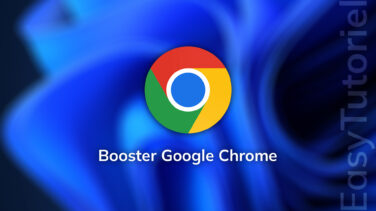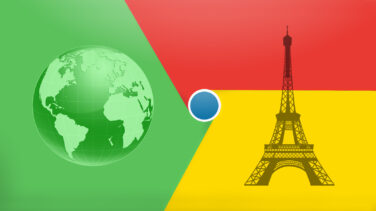Pourquoi et comment installer Google Chrome 64bit (stable)
Si vous cherchez la performance, la rapidité et la stabilité de votre navigateur Google Chrome optez pour la version 64bit !
Vous allez me dire : Pouquoi ?
En fait, quand vous utilisez Google Chrome en 64bit vous allez bénéficier d'une gestion de mémoire plus utile ce qui n'est pas le cas avec la version 32bit.
Si on veut traiter le sujet du côté système, un système 32bit peut gérer jusqu'à 4Go de mémoire vive alors qu'un système 64bit peut gérer jusqu'à 512Go ; cela dépend aussi de la performance de la carte mère et du processeur évidemment.
En plus de ça, le 64bit offre plus de sécurité car la plupart des programmes et codes malicieux sont faits pour n'infecter que les systèmes 32bit !
Google Chrome 64bit, ça vaut le coup
Vérifiez tout d'abord que votre machine utilise un Windows 64bit, pour ce faire Ouvrez "Système" sur le Panneau de configuration.
Cherchez sur "Type de système" 😉
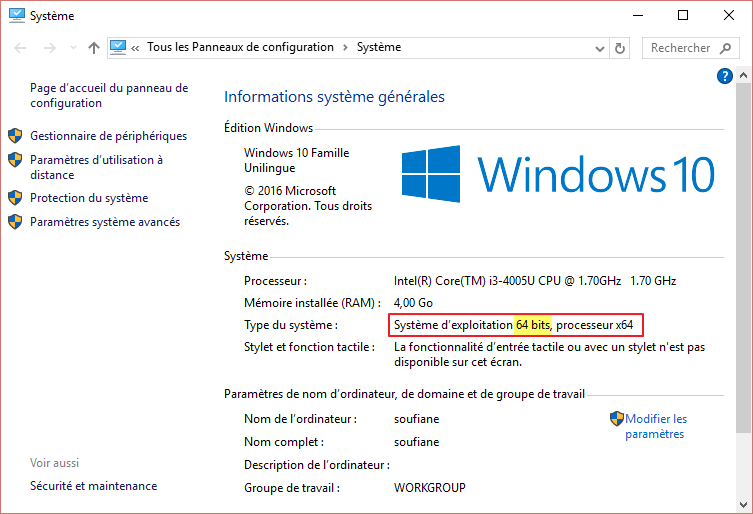
Rendez-vous sur cette page pour télécharger le dernière version stable de Google Chrome en 64bit :
https://www.google.com/chrome/browser/desktop/index.html?platform=win64
Pour la version Hors-Ligne (pour installation sans éventuel téléchargement) utilisez ce lien :
https://www.google.com/chrome/browser/desktop/index.html?platform=win64&standalone=1
Sur ce lien vous pouvez noter qu'on a précisé la plateforme en win64, ce qui n'est pas mis par défaut lorsque vous tentez de télécharger Google Chrome depuis le moteur de recherche Google...
Cliquez sur "Télécharger Chrome" et ouvrez le fichier d'installation une fois téléchargé.
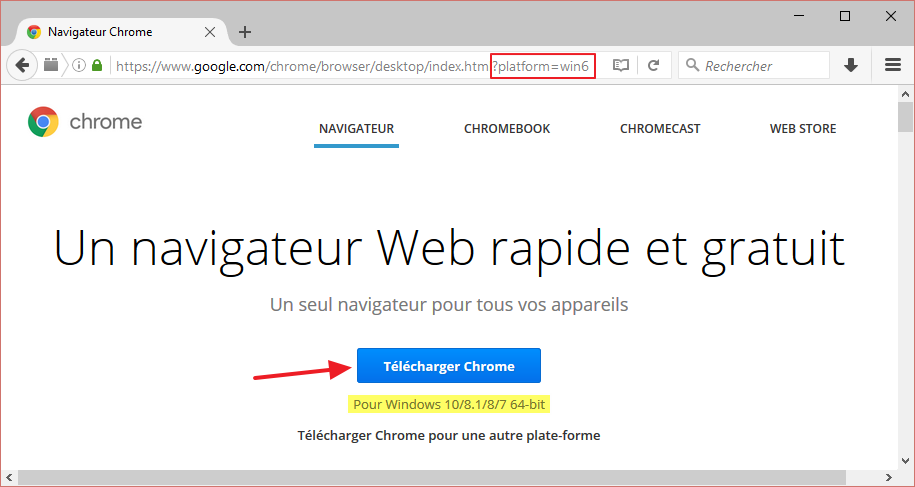
Si vous utilisez déjà une version 32bit de Chrome il est recommandé de la désinstaller tant que ce n'est pas fait pour votre turbo 64bit !
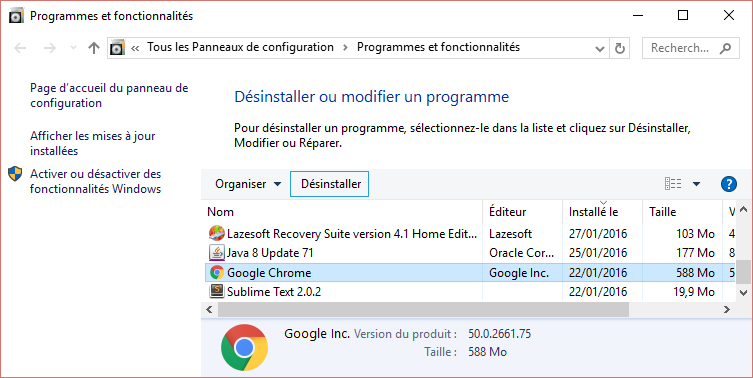
Une fois lancé, le programme d'installation va télécharger la suite des fichiers.
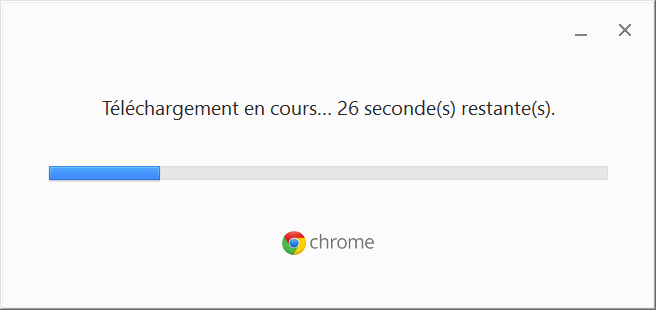
Vous n'avez maintenant qu'à lancer votre navigateur 64bit et ouvrez cette page :
chrome://helpVous allez avoir le numéro de la version et le motif (64-bit)
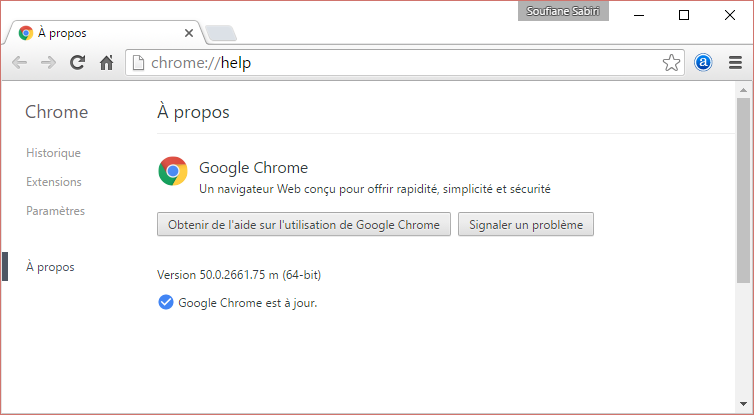
Quand vous allez par la suite chercher sur le gestionnaire de tâches vous aurez des processus de Chrome sans le fameux (32 bit) à côté !
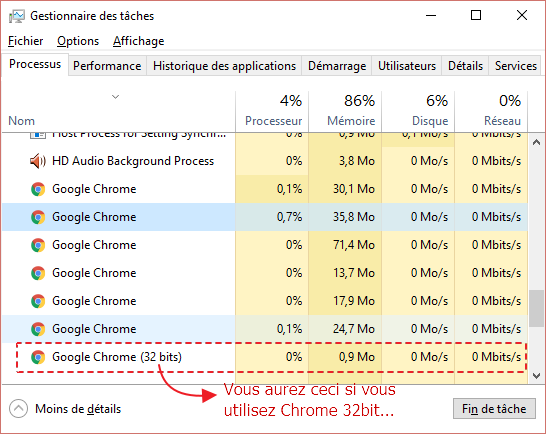
Et voilà !
Si vous avez des questions n'hésitez pas à les mettre en commentaires 😉
Au prochain tutoriel et merci de votre lecture !